photoshop2020怎麼新建圖層-photoshop2020新建圖層的具體操作
- WBOYWBOYWBOYWBOYWBOYWBOYWBOYWBOYWBOYWBOYWBOYWBOYWB轉載
- 2024-03-04 18:22:051280瀏覽
php小編草莓為您介紹Photoshop 2020如何新建圖層的具體操作。使用Photoshop 2020進行設計時,新建圖層是基礎操作之一。透過新圖層,您可以輕鬆地對影像進行編輯和調整。接下來,我們將詳細解釋在Photoshop 2020中如何快速且有效率地新建圖層,讓您的設計工作更加便利和順暢。
在Photoshop2020中開啟一張圖片進入。
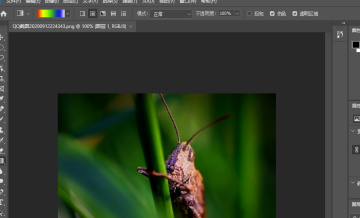
然後在介面上方點選【圖層】選項。
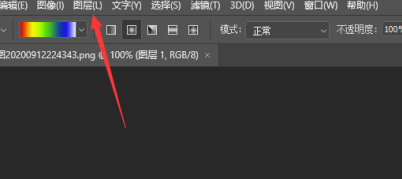
然後開啟的選單,點選【新建】選項。
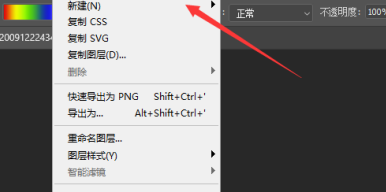
然後在裡面點選【圖層】選項。
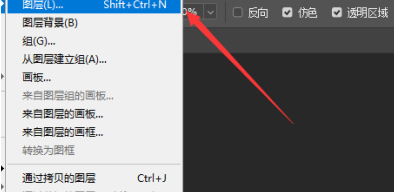
彈出來的窗口,可以修改名稱,一般其它的不需要設置,點選【確定】按鈕。
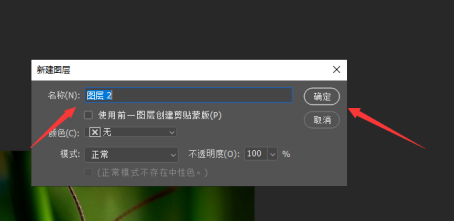
最後Photoshop2020就新建圖層成功。
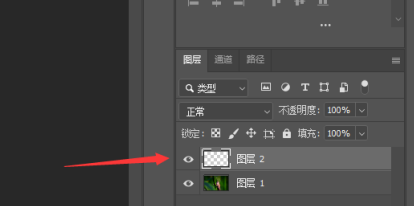
以上是photoshop2020怎麼新建圖層-photoshop2020新建圖層的具體操作的詳細內容。更多資訊請關注PHP中文網其他相關文章!
陳述:
本文轉載於:pcsoft.com。如有侵權,請聯絡admin@php.cn刪除

